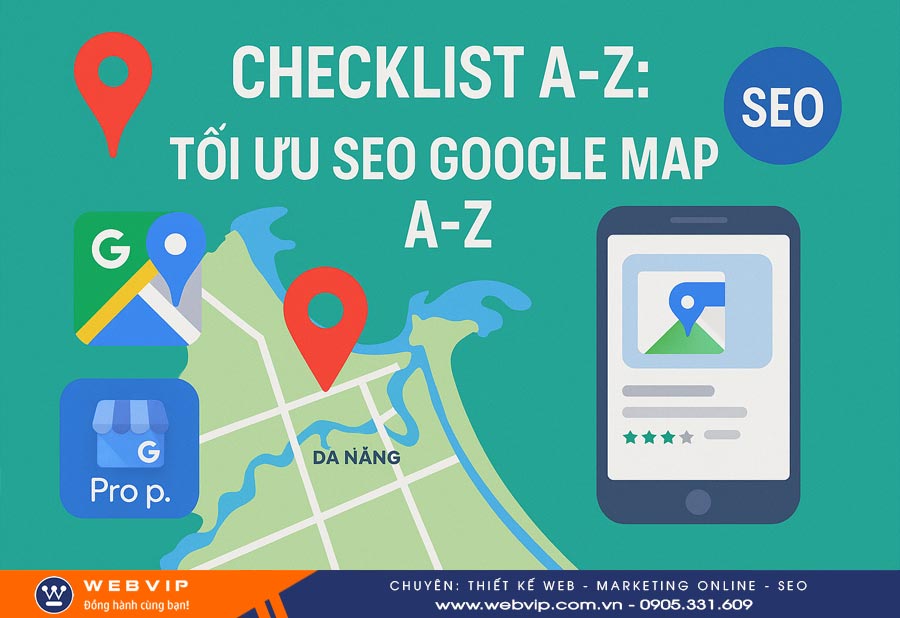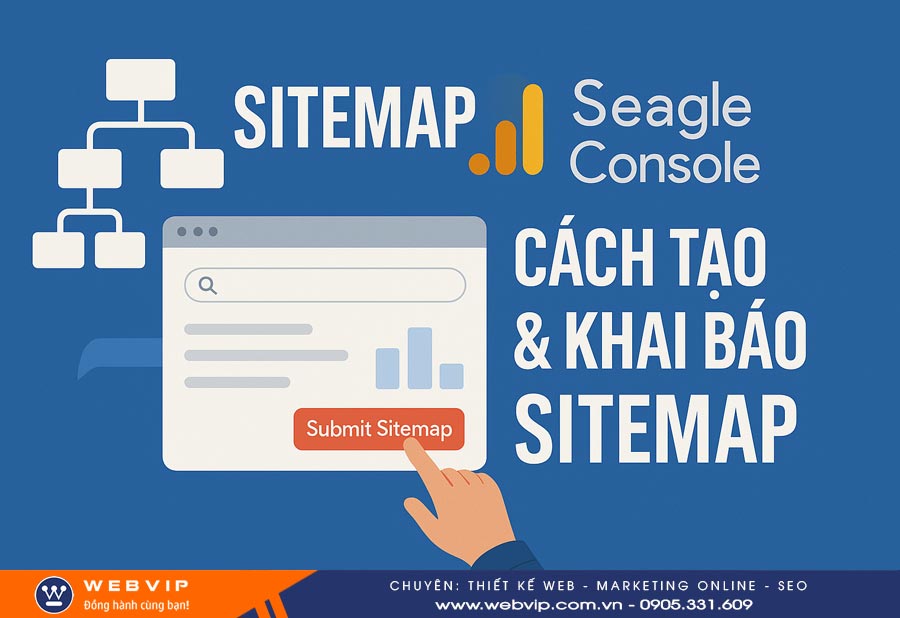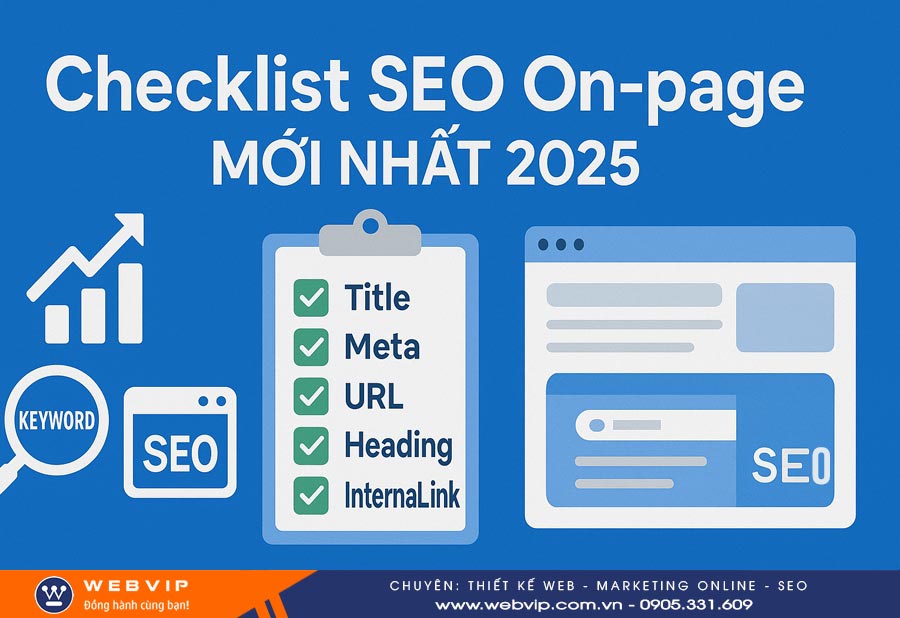Mục lục
Bạn đã đầu tư tâm huyết, thời gian và tiền bạc để xây dựng một website. Nhưng bạn có bao giờ tự hỏi:
- Có bao nhiêu người đang ghé thăm website của mình mỗi ngày?
- Họ đến từ đâu? Từ Facebook, từ tìm kiếm Google, hay từ một trang báo nào đó?
- Họ thích đọc bài viết nào nhất? Họ ở lại bao lâu?
- Những nỗ lực marketing của mình có thực sự hiệu quả?
Nếu bạn không thể trả lời những câu hỏi này, bạn giống như đang lái một con tàu giữa đại dương mà không có la bàn. Việc theo dõi lưu lượng website không phải là một tùy chọn, mà là yêu cầu bắt buộc để đưa ra quyết định kinh doanh thông minh.
Đăng ký dịch vụ thiết kế website chuyên nghiệp tại WEBVIP với ưu đãi và chi phí tiết kiệm nhất.
- Tặng hosting chất lượng cao
- Tặng tên miền .com, .net
- Tối ưu SEO miễn phí
- Tặng kèm chứng chỉ bảo mật SSL
- Hỗ trợ vĩnh viễn
Góp ý, khiếu nại (8h00 – 21h00) - Hotline hỗ trợ 24/7: 0905.331.609 - liên hệ để được tư vấn thêm
Và công cụ miễn phí, mạnh mẽ nhất để làm việc này chính là Google Analytics. Bài viết này sẽ là một cuốn cẩm nang toàn tập, cung cấp hướng dẫn sử dụng GA4 (phiên bản mới nhất) và các bước cài đặt Google Analytics chi tiết từ A-Z, cập nhật cho năm 2025. Dù bạn không rành kỹ thuật, hãy làm theo từng bước, và bạn sẽ làm chủ được công cụ quyền lực này.

Google Analytics là gì? GA4 khác gì bản cũ (Universal Analytics)?
Google Analytics (GA) là một dịch vụ miễn phí của Google giúp bạn theo dõi và phân tích chi tiết về lượng truy cập website. Hãy coi nó như một hệ thống “camera an ninh và bộ đếm khách hàng” siêu thông minh cho website của bạn.
GA4 (Google Analytics 4) là phiên bản mới nhất và hiện là phiên bản tiêu chuẩn, thay thế hoàn toàn cho phiên bản cũ Universal Analytics (UA). Điểm khác biệt cốt lõi là:
- Tập trung vào người dùng và sự kiện (Events): Thay vì chỉ đo lường “phiên truy cập” và “lượt xem trang” như bản cũ, GA4 tập trung vào hành trình của người dùng và mọi hành động họ thực hiện (cuộn trang, nhấp vào nút, xem video…). Điều này cho bạn một bức tranh sâu sắc hơn về hành vi của khách hàng.
- Thông minh hơn với AI: GA4 sử dụng trí tuệ nhân tạo để đưa ra các dự đoán (ví dụ: khả năng một người dùng sẽ mua hàng) và tự động phát hiện các xu hướng quan trọng.
- Tích hợp đa nền tảng: Dễ dàng theo dõi người dùng trên cả website và ứng dụng di động trong cùng một nơi.
Tóm lại, GA4 mạnh mẽ hơn, linh hoạt hơn và phù hợp hơn với bối cảnh marketing hiện đại. Bây giờ, hãy cùng bắt tay vào cài đặt nó.
Phần 1: Cách Cài Đặt Google Analytics (GA4) Cho Website
Quá trình này thoạt nghe có vẻ kỹ thuật, nhưng thực tế lại rất đơn giản nếu bạn làm theo đúng 4 bước sau. Chúng tôi sẽ minh họa từng bước một cách chi tiết.
Bước 1: Tạo Tài Khoản Google Analytics
Đầu tiên, bạn cần một tài khoản Google (tài khoản Gmail là được).
- Truy cập vào trang chủ của Google Analytics: https://analytics.google.com/
- Đăng nhập bằng tài khoản Google của bạn.
- Nếu đây là lần đầu bạn sử dụng, bạn sẽ thấy một màn hình chào mừng. Nhấn vào nút “Bắt đầu đo lường” (Start measuring).
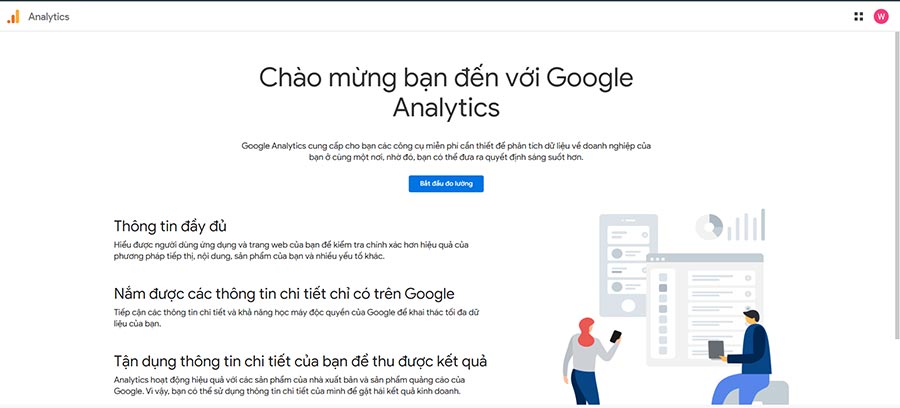
- Tạo tài khoản (Account setup):
- Tên tài khoản (Account name): Đặt tên cho tài khoản của bạn. Thường thì đây sẽ là tên công ty hoặc tên cá nhân của bạn. Ví dụ: “Công ty TNHH ABC”. Một tài khoản có thể chứa nhiều website.
- Cài đặt chia sẻ dữ liệu tài khoản (Account Data Sharing Settings): Giữ nguyên các tùy chọn mặc định được tick sẵn.
- Nhấn “Tiếp theo” (Next).
Bước 2: Các bước tạo Thuộc Tính (Property) GA4
Thuộc tính (Property) chính là website hoặc ứng dụng mà bạn muốn theo dõi.
- Tên thuộc tính (Property name): Đặt tên cho website của bạn. Ví dụ: “webvip.com.vn”.
- Múi giờ báo cáo (Reporting time zone): Chọn “(GMT+07:00) Giờ Hà Nội”. Việc này cực kỳ quan trọng để dữ liệu hiển thị đúng theo ngày/giờ của Việt Nam.
- Tiền tệ (Currency): Chọn “Việt Nam Đồng (VND)”.
- Nhấn “Tiếp theo” (Next).
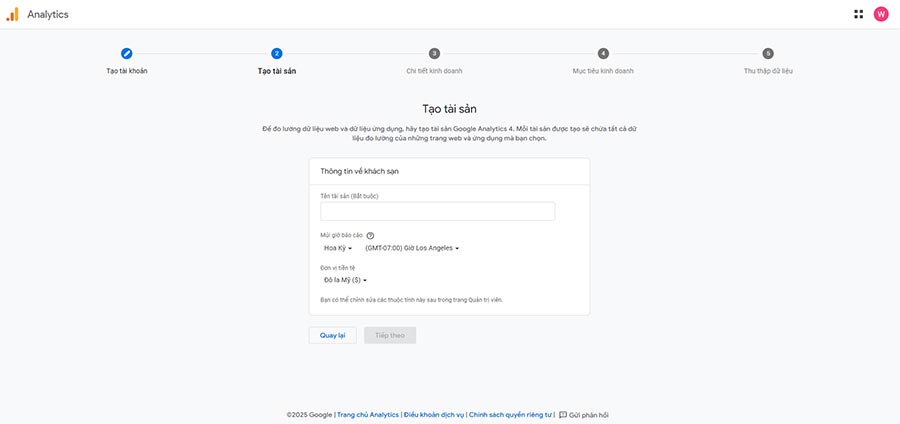
- Giới thiệu về doanh nghiệp của bạn (About your business): Google sẽ hỏi một vài thông tin về ngành nghề và quy mô doanh nghiệp. Hãy chọn các tùy chọn phù hợp nhất. Phần này giúp Google tùy chỉnh giao diện báo cáo cho bạn.
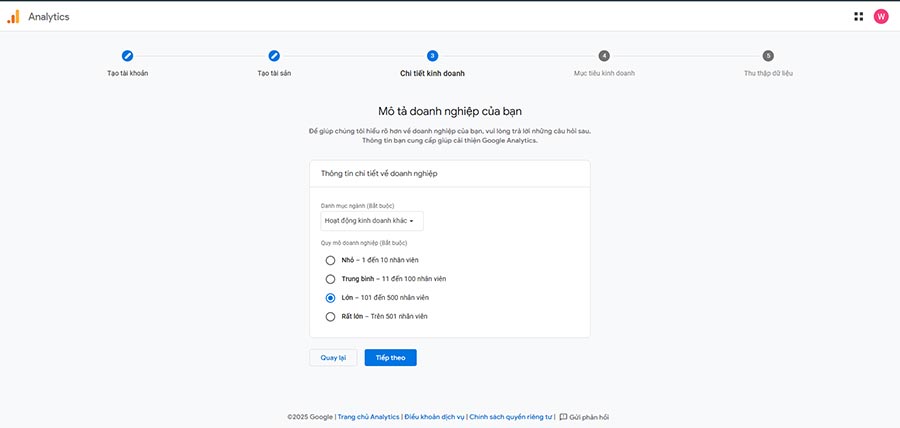
Giới thiệu về doanh nghiệp của bạn (About your business) - Chọn mục tiêu kinh doanh của bạn: Để nhận các đề xuất dành riêng cho doanh nghiệp của bạn, hãy chọn mục tiêu phù hợp nhất với bạn. Bạn có thể chọn nhiều mục tiêu, nhưng nên chọn tối đa hai mục tiêu.
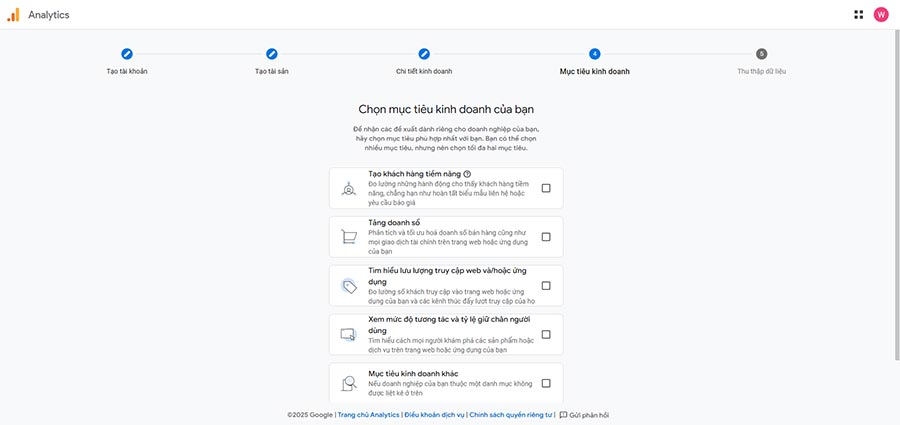
Chọn mục tiêu kinh doanh của bạn - Nhấn “Tạo” (Create) và đồng ý với các điều khoản dịch vụ của Google.
Bước 3: Lấy và Cài Mã Theo Dõi (Tracking Code) Vào Website
Sau khi tạo xong, Google sẽ đưa bạn đến phần thiết lập Luồng dữ liệu (Data Stream). Đây là bước để kết nối GA4 với website của bạn.
- Chọn nền tảng bạn muốn thu thập dữ liệu. Vì chúng ta đang làm cho website, hãy chọn “Web”.
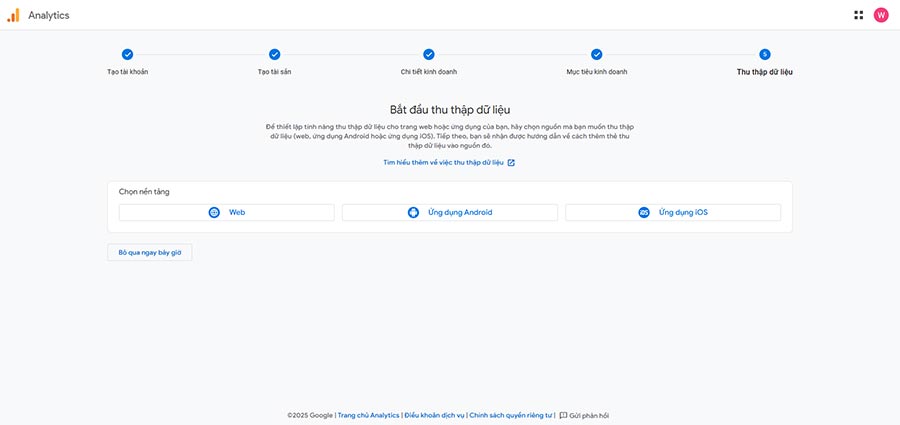
- Thiết lập luồng dữ liệu web (Set up web stream):
- URL trang web: Nhập địa chỉ website của bạn (ví dụ:
webvip.com.vn). - Tên luồng (Stream name): Đặt tên tùy ý, có thể giữ nguyên tên website.
- Đảm bảo mục “Đo lường nâng cao” (Enhanced measurement) đang được bật. Nó sẽ tự động theo dõi các sự kiện quan trọng như cuộn trang, lượt nhấp ra ngoài, tìm kiếm trên trang…
- Nhấn “Tạo luồng” (Create stream).
- URL trang web: Nhập địa chỉ website của bạn (ví dụ:
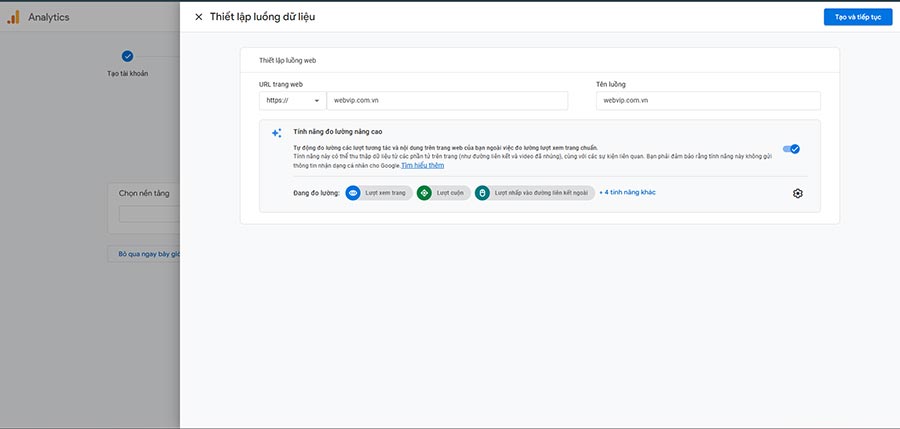
- Google sẽ cung cấp cho bạn “Mã đo lường” (Measurement ID) có dạng
G-XXXXXXXXXXvà một đoạn mã theo dõi (tracking code). Bây giờ, chúng ta cần chèn đoạn mã này vào website. Có 2 cách phổ biến:
Cách 1: Cài đặt thủ công (Dành cho người có chút kỹ thuật)
- Trong mục “Hướng dẫn cài đặt” (Installation instructions), chọn tab “Cài đặt thủ công” (Install manually).
- Bạn sẽ thấy một đoạn mã JavaScript bắt đầu bằng “.
- Sao chép (Copy) toàn bộ đoạn mã này.
- Dán nó vào trong cặp thẻ
<head> ... </head>trên mọi trang của website bạn. Với website WordPress, bạn thường có thể tìm thấy thẻ này trong fileheader.phpcủa giao diện (theme).
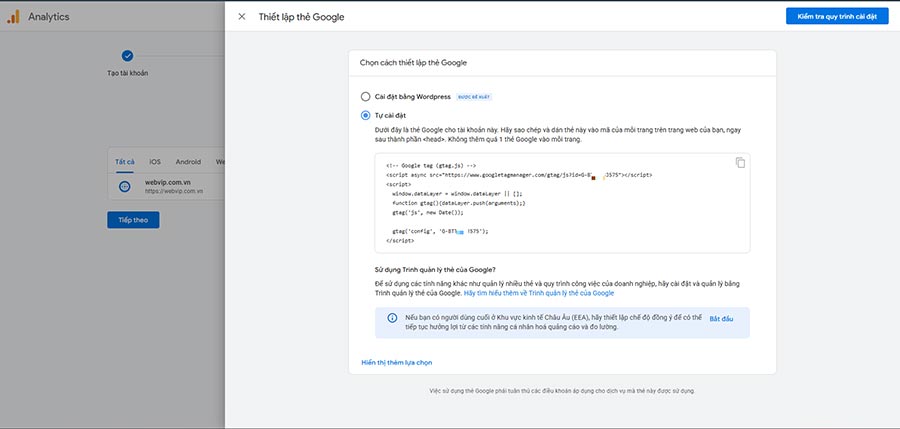
Cách 2: Dùng Plugin Site Kit của Google (Khuyên dùng cho người mới)
Đây là cách dễ dàng và an toàn nhất cho người dùng WordPress.
- Đăng nhập vào trang quản trị WordPress của bạn.
- Vào
Gói mở rộng(Plugins) ->Cài mới(Add New). - Tìm kiếm “Site Kit by Google”.
- Nhấn
Cài đặtvàKích hoạt. - Sau khi kích hoạt, làm theo các bước hướng dẫn trên màn hình để kết nối website của bạn với tài khoản Google. Site Kit sẽ tự động nhận diện và kết nối với tài khoản Analytics bạn vừa tạo. Nó sẽ tự chèn mã theo dõi vào đúng vị trí mà bạn không cần đụng đến một dòng code nào.
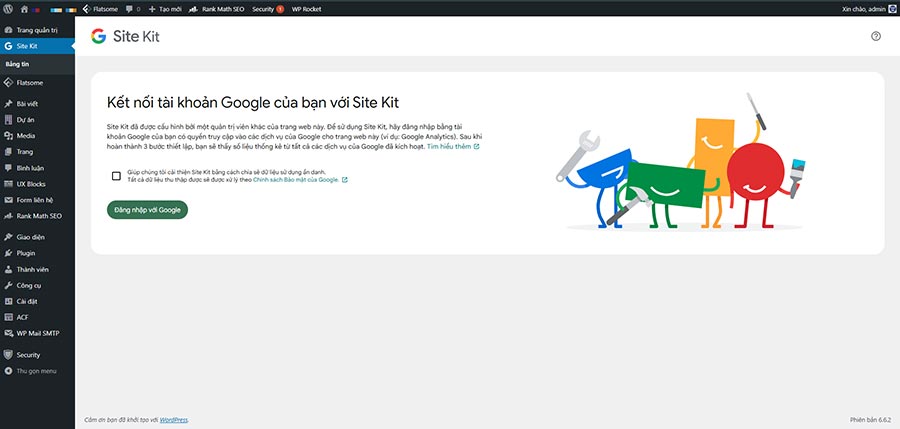
Bước 4: Kiểm Tra Xem Google Analytics Đã Hoạt Động Chưa
Sau khi cài đặt mã, bạn cần kiểm tra xem kết nối đã thành công chưa.
- Quay lại trang quản trị Google Analytics.
- Vào mục Báo cáo (Reports) ở menu bên trái.
- Chọn Thời gian thực (Realtime).
- Bây giờ, hãy mở một tab trình duyệt khác và truy cập vào website của chính bạn.
- Nhìn lại tab Realtime của GA4. Nếu bạn thấy trong phần “Người dùng trong 30 phút qua” hiển thị số “1” và biểu đồ có hoạt động, XIN CHÚC MỪNG! Bạn đã cài đặt Google Analytics thành công!
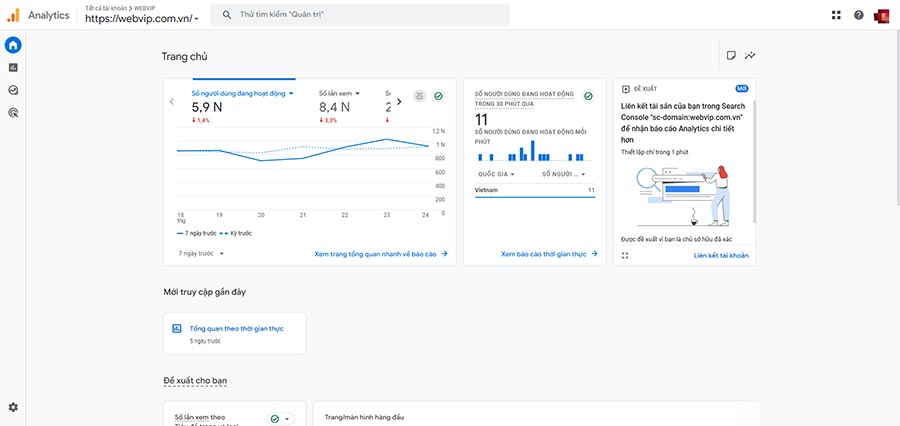
Lưu ý: Dữ liệu chi tiết trong các báo cáo khác có thể mất 24-48 giờ để được xử lý và hiển thị.
Phần 2: Hướng Dẫn Sử Dụng Giao Diện GA4 Cơ Bản
Giao diện GA4 ban đầu có thể hơi “choáng ngợp”. Đừng lo, bạn chỉ cần tập trung vào một vài báo cáo và chỉ số cốt lõi sau đây để theo dõi lưu lượng website một cách hiệu quả.
Các chỉ số quan trọng cần nắm vững:
- Người dùng (Users): Số lượng người truy cập duy nhất vào website của bạn. Nếu một người truy cập website 5 lần trong tháng, GA4 vẫn chỉ đếm là 1 người dùng.
- Phiên (Sessions): Số lượt truy cập vào website. Mỗi khi một người dùng truy cập, một phiên sẽ bắt đầu. Nếu cùng một người đó quay lại sau 30 phút không hoạt động, một phiên mới sẽ được tính.
- Tỷ lệ tương tác (Engagement Rate): Đây là chỉ số mới thay thế cho “Tỷ lệ thoát”. Một phiên được tính là “có tương tác” nếu nó kéo dài hơn 10 giây, HOẶC có một sự kiện chuyển đổi, HOẶC có ít nhất 2 lượt xem trang. Tỷ lệ này càng cao càng tốt, cho thấy người dùng thực sự quan tâm đến nội dung của bạn.
- Thời gian tương tác trung bình (Average Engagement Time): Thời gian trung bình mà website của bạn hiển thị trên màn hình chính của người dùng. Chỉ số này phản ánh mức độ hấp dẫn của nội dung tốt hơn chỉ số “Thời gian trung bình của phiên” cũ.
- Số sự kiện (Event Count): Tổng số lần người dùng tương tác với website (ví dụ:
page_view,scroll,click…).
Xem trang nào được truy cập nhiều nhất?
Đây là câu hỏi quan trọng để biết nội dung nào của bạn đang là “ngôi sao”.
- Vào Báo cáo (Reports).
- Chọn Mức độ tương tác (Engagement).
- Chọn Trang và màn hình (Pages and screens).Tại đây, bạn sẽ thấy một danh sách các trang trên website của mình, được sắp xếp theo số lượt xem (Views). Những trang đứng đầu chính là những trang phổ biến nhất. Dựa vào đây, bạn có thể quyết định nên đầu tư quảng bá thêm cho các trang này hoặc tạo thêm các nội dung tương tự.
Theo dõi khách hàng đến từ đâu? (Nguồn Traffic)
Đây là báo cáo quan trọng nhất cho các nhà marketing.
- Vào Báo cáo (Reports).
- Chọn Hoạt động thu nạp (Acquisition).
- Chọn Báo cáo tổng quan về hoạt động thu nạp (Acquisition overview) để xem biểu đồ chung, hoặc chọn Hoạt động thu nạp người dùng (User acquisition) để xem chi tiết.
Bạn sẽ thấy dữ liệu được phân chia theo các “Nhóm kênh mặc định của phiên” (Session default channel group), bao gồm:
- Organic Search (Tìm kiếm tự nhiên): Khách truy cập đến từ việc tìm kiếm trên Google, Cốc Cốc, Bing… và nhấp vào kết quả không phải quảng cáo. Đây là thước đo hiệu quả của SEO.
- Direct (Trực tiếp): Khách truy cập gõ thẳng địa chỉ website của bạn vào trình duyệt hoặc vào từ bookmark đã lưu. Điều này cho thấy mức độ nhận diện thương hiệu của bạn.
- Organic Social (Mạng xã hội tự nhiên): Khách truy cập đến từ các bài đăng trên Facebook, Instagram, TikTok… (không phải quảng cáo).
- Referral (Giới thiệu): Khách truy cập đến từ một website khác có đặt link đến trang của bạn (ví dụ: một trang báo, một blog đối tác…).
- Paid Search (Tìm kiếm có trả phí): Khách đến từ việc nhấp vào quảng cáo Google Ads.
- Display (Hiển thị): Khách đến từ các banner quảng cáo trên mạng hiển thị của Google.
Việc hiểu rõ nguồn traffic giúp bạn biết kênh marketing nào đang hoạt động hiệu quả để phân bổ ngân sách và nguồn lực hợp lý. Nếu bạn thấy website mình có lượng truy cập tốt, đó là một dấu hiệu đáng mừng cho thấy nỗ lực thiết kế web Đà Nẵng của bạn đã có một nền tảng tốt.
Phần 3: Những Câu Hỏi Phổ Biến Khi Mới Dùng GA4
1. Tại sao tôi vừa cài xong nhưng không thấy dữ liệu?
Có 2 lý do chính:
- Cần thời gian xử lý: Như đã nói, ngoài báo cáo Realtime, các báo cáo tổng hợp khác cần 24-48 giờ để Google thu thập và xử lý dữ liệu. Hãy kiên nhẫn.
- Cài đặt sai mã theo dõi: Hãy dùng báo cáo Realtime để kiểm tra. Nếu bạn truy cập mà không thấy hoạt động, hãy kiểm tra lại xem mã theo dõi đã được dán đúng vị trí hoặc plugin Site Kit đã được kết nối đúng tài khoản chưa.
2. Có cần kết nối Google Analytics với Google Search Console không?
CHẮC CHẮN LÀ CÓ. Đây là một việc cực kỳ quan trọng.
- Google Search Console (GSC) cho bạn biết website của bạn hoạt động như thế nào trên kết quả tìm kiếm của Google (ví dụ: người dùng đã tìm từ khóa gì để thấy bạn, trang nào có thứ hạng cao nhất…).
- Google Analytics (GA4) cho bạn biết người dùng làm gì sau khi họ vào được website.
Kết nối hai công cụ này giống như việc kết hợp “la bàn” và “bản đồ”. Bạn sẽ có một cái nhìn 360 độ về hiệu suất marketing của mình. Để kết nối, bạn chỉ cần vào phần Quản trị (Admin) của GA4, chọn thuộc tính của bạn, và tìm đến Product Links -> Search Console Links.
3. Dùng Google Analytics 4 có miễn phí không?
Có. Phiên bản tiêu chuẩn của Google Analytics 4 là hoàn toàn miễn phí và cực kỳ mạnh mẽ, đủ để đáp ứng nhu cầu của 99.9% doanh nghiệp vừa và nhỏ, blogger hay các dự án cá nhân. Chỉ có các tập đoàn rất lớn với hàng chục triệu lượt truy cập mỗi tháng mới cần đến phiên bản trả phí (Analytics 360).
Kết Luận: Dữ Liệu Là Vàng, Hãy Bắt Đầu “Khai Thác” Ngay!
Việc cài đặt Google Analytics không còn là một công việc phức tạp dành riêng cho dân kỹ thuật. Với GA4 và các công cụ hỗ trợ như Site Kit, bất kỳ chủ doanh nghiệp nào cũng có thể tự mình thiết lập và bắt đầu theo dõi lưu lượng website của mình.
Đừng để website của bạn hoạt động trong “bóng tối”. Dữ liệu chính là “vàng” trong thời đại số. Nó giúp bạn hiểu khách hàng, tối ưu hóa chiến dịch và đưa ra các quyết định sáng suốt để phát triển kinh doanh. Điều quan trọng nhất là phải cài đặt GA4 ngay hôm nay, vì nó không thể thu thập dữ liệu trong quá khứ. Mỗi ngày trì hoãn là một ngày bạn đánh mất những thông tin quý giá. Sau khi cài đặt và có dữ liệu, bạn có thể dùng nó để cải thiện website của mình dựa trên Checklist kiểm tra SEO on-page.
NÂNG TẦM PHÂN TÍCH WEBSITE CỦA BẠN!
Cài đặt GA4 chỉ là bước khởi đầu. Để thực sự khai thác sức mạnh của nó, bạn cần biết nên tập trung vào những chỉ số nào.
Và nếu bạn muốn đi sâu hơn vào việc theo dõi các mục tiêu kinh doanh cụ thể (như lượt điền form, lượt gọi điện…), hãy liên hệ với chúng tôi. Dịch vụ thiết kế web Đà Nẵng của WEBVIP không chỉ tạo ra giao diện đẹp mà còn giúp bạn thiết lập hệ thống đo lường nâng cao với Google Tag Manager để theo dõi chuyển đổi, giúp bạn đo lường chính xác hiệu quả đầu tư (ROI).